Vem är Brock Lesnars bästa vän?
Vem är Brock Lesnars bästa vän? Brock Lesnar, den populära professionella brottaren och blandade kampsportaren, har gjort ett namn för sig själv i …
Läs artikel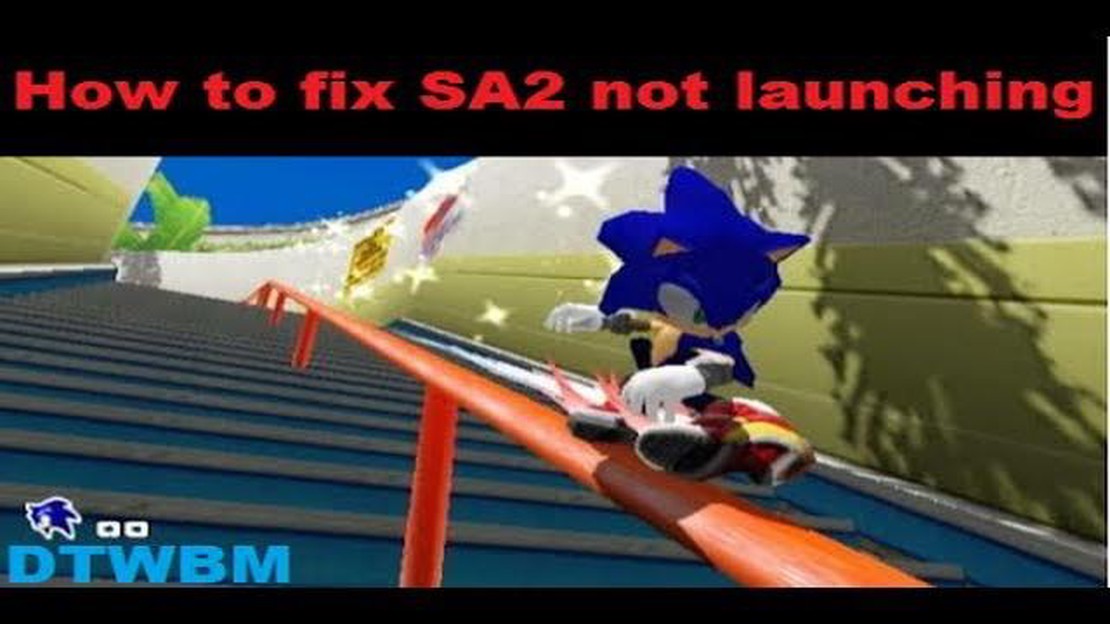
Sonic Adventure 2 är ett populärt action-äventyrsspel som finns tillgängligt på Steam-plattformen. Men som all annan programvara kan det ibland uppstå tekniska problem som hindrar spelare från att njuta av spelet till fullo. I den här guiden kommer vi att utforska vanliga problem som spelare kan stöta på med Sonic Adventure 2 på Steam och ge felsökningstips för att lösa dessa problem.
Ett vanligt problem som spelare kan uppleva är att spelet inte startar eller kraschar vid uppstart. Detta kan vara frustrerande, men det finns några steg du kan ta för att försöka lösa problemet. Kontrollera först att din dator uppfyller de lägsta systemkraven för Sonic Adventure 2. Kontrollera att dina grafikdrivrutiner är uppdaterade, eftersom föråldrade drivrutiner kan orsaka kompatibilitetsproblem. Om spelet fortfarande inte startar kan du försöka verifiera integriteten hos spelfilerna via Steam för att säkerställa att alla nödvändiga filer finns och inte är skadade.
Ett annat problem som spelare kan stöta på är kontrollerkompatibilitet. Sonic Adventure 2 designades ursprungligen för Sega Dreamcast och kanske inte har inbyggt stöd för moderna handkontroller. Om du använder en handkontroll och upplever problem kan du prova att använda en annan handkontroll eller byta till tangentbords- och muskontroller. Du kan också använda programvara från tredje part som x360ce eller JoyToKey för att mappa inmatningar från handkontrollen till tangentbordstangenter.
Grafik- och prestandaproblem är också vanliga i Sonic Adventure 2. Om du upplever låga bildhastigheter eller grafiska problem kan du försöka justera grafikinställningarna i spelet. Att sänka upplösningen eller inaktivera vissa grafiska effekter kan ofta förbättra prestandan. Om du spelar på en bärbar dator, se till att spelet använder ditt dedikerade grafikkort istället för integrerad grafik, eftersom detta kan förbättra prestandan avsevärt.
Detta är bara några av de vanligaste problemen som spelare kan stöta på med Sonic Adventure 2 på Steam. Genom att följa dessa felsökningstips bör du kunna lösa många av de problem som kan uppstå och återgå till att njuta av detta klassiska spel. Om du fortsätter att uppleva problem kan det vara nödvändigt att kontakta spelets utvecklare eller konsultera Steams communityforum för ytterligare hjälp.
Spel
----
När det gäller spel är felsökning en viktig färdighet att ha, särskilt när man hanterar problem i spel som Sonic Adventure 2 på Steam. Oavsett om det handlar om krascher, prestandaproblem eller kompatibilitetsproblem finns det flera steg du kan ta för att lösa dem och återgå till att njuta av spelet.
**1. Kontrollera systemkraven:** Det första du bör göra när du upplever problem med Sonic Adventure 2 på Steam är att se till att ditt system uppfyller minimikraven. Se till att datorns hårdvara, t.ex. processor, RAM-minne och grafikkort, uppfyller eller överträffar de rekommenderade specifikationerna för spelet.
**2. Uppdatera grafikdrivrutiner:** Föråldrade grafikdrivrutiner kan ofta orsaka problem med spel. Sök efter uppdateringar för ditt grafikkort och installera dem om de finns tillgängliga. Detta kan ibland åtgärda grafiska problem, krascher och förbättra den övergripande prestandan.
**3. Verifiera spelfiler:** Steam har en inbyggd funktion som gör att du kan verifiera integriteten hos spelfiler. Högerklicka på Sonic Adventure 2 i ditt Steam-bibliotek, gå till Egenskaper och välj fliken "Lokala filer". Därifrån klickar du på knappen "Verifiera integriteten för spelfiler". Detta kontrollerar om det finns några skadade eller saknade filer och ersätter dem automatiskt.
**4. Inaktivera bakgrundsapplikationer:** Ibland kan bakgrundsapplikationer eller processer störa spelets prestanda. Stäng alla onödiga program eller applikationer som körs i bakgrunden innan du startar Sonic Adventure 2 för att se om det förbättrar prestandan eller löser krascher.
**5. Justera inställningarna i spelet:** Om du upplever prestandaproblem kan du försöka justera inställningarna i spelet. Att sänka grafikinställningarna, inaktivera vissa effekter eller minska upplösningen kan ofta hjälpa till att förbättra prestandan i resurskrävande spel.
**6. Kontakta supporten:** Om du har provat alla felsökningssteg och fortfarande har problem med Sonic Adventure 2 på Steam kan du kontakta spelets supportteam. Ge dem detaljerad information om problemet, inklusive eventuella felmeddelanden som du har stött på, för att hjälpa dem att diagnostisera och lösa problemet.
Genom att följa dessa felsökningssteg kan du förhoppningsvis lösa eventuella problem med Sonic Adventure 2 på Steam och återgå till att njuta av spelet utan problem.
Som med alla spel kan Sonic Adventure 2 på Steam stöta på olika problem som kan påverka spelet och den övergripande upplevelsen. Här är några vanliga problem som du kan stöta på:
Kom ihåg att detta bara är några av de vanligaste problemen som spelare har rapporterat med Sonic Adventure 2 på Steam. Om du upplever ett problem som inte listas här rekommenderas att du söker i onlineforum eller kontaktar spelets supportteam för ytterligare hjälp.
Om du har problem med Sonic Adventure 2 på Steam finns det flera felsökningssteg du kan vidta för att försöka lösa problemet. Här är några förslag:
1. Verifiera spelfiler: Ibland kan spelfiler bli skadade eller saknas, vilket leder till problem med spelet. För att åtgärda detta, högerklicka på Sonic Adventure 2 i ditt Steam-bibliotek, välj “Egenskaper”, gå till fliken “Lokala filer” och klicka på “Verifiera integriteten för spelfiler.”
2. Uppdatera grafikdrivrutiner: Föråldrade grafikdrivrutiner kan orsaka kompatibilitetsproblem med spel. Besök webbplatsen för din grafikkortstillverkare (t.ex. NVIDIA eller AMD) för att ladda ner och installera de senaste drivrutinerna för ditt system.
3. Inaktivera bakgrundsapplikationer: Vissa bakgrundsapplikationer eller processer kan störa spelets prestanda. Stäng alla onödiga program som körs i bakgrunden, t.ex. antivirusprogram eller andra resurskrävande program.
4. Justera inställningarna i spelet: Att sänka grafikinställningarna i spelet kan hjälpa till att förbättra prestandan, särskilt på enklare system. Försök att minska upplösningen, inaktivera anti-aliasing eller sänka texturkvaliteten för att se om det löser några problem.
5. Kontrollera systemkraven: Se till att din dator uppfyller de lägsta systemkraven för Sonic Adventure 2. Om ditt system inte uppfyller de rekommenderade specifikationerna kan du uppleva prestandaproblem eller krascher.
6. Installera om spelet: Om inget av stegen ovan löser problemet kan du behöva installera om Sonic Adventure 2. För att göra detta högerklickar du på spelet i ditt Steam-bibliotek, väljer “Egenskaper”, går till fliken “Lokala filer” och klickar på “Ta bort lokalt spelinnehåll”. Installera sedan om spelet genom att ladda ner det igen från Steam.
Om du fortfarande upplever problem efter att ha provat dessa felsökningssteg kanske du vill nå ut till spelets utvecklare eller Steam-support för ytterligare hjälp.
När du felsöker problem med Sonic Adventure 2 på Steam finns det några allmänna steg du kan ta för att försöka lösa problemet.
1. Kontrollera systemkraven: Se till att din dator uppfyller de lägsta systemkraven för spelet. Detta kan inkludera saker som processorhastighet, mängd RAM-minne och tillgängligt hårddiskutrymme.
2. Uppdatera grafikdrivrutiner: Föråldrade eller inkompatibla grafikdrivrutiner kan orsaka problem när du kör spelet. Sök efter uppdateringar för ditt grafikkort och installera nödvändiga uppdateringar.
Läs också: Enkla steg för att lagra på Samsung J3 2017 SD-kort
3. Verifiera spelfiler: Steam har en inbyggd funktion som gör att du kan verifiera integriteten hos spelfiler. Högerklicka på spelet i ditt Steam-bibliotek, gå till Egenskaper och klicka på fliken “Lokala filer”. Därifrån klickar du på knappen “Verifiera integriteten för spelfiler”.
4. Inaktivera bakgrundsprogram: Ibland kan bakgrundsprogram eller applikationer störa spelet och orsaka problem. Försök att inaktivera eller tillfälligt stänga av alla onödiga program innan du startar spelet.
5. Inaktivera Steam-overlay: Steam-overlay kan ibland orsaka problem med vissa spel. Om du vill inaktivera Steam-overlay för Sonic Adventure 2 högerklickar du på spelet i ditt Steam-bibliotek, går till Egenskaper och avmarkerar rutan som säger “Aktivera Steam-overlay i spelet.”
6. Kontakta supporten: Om inget av stegen ovan löser problemet kan du behöva kontakta spelets utvecklare eller Steam-supporten för ytterligare hjälp. Ge dem så mycket information som möjligt om det problem du upplever.
Sonic Adventure 2 är ett 3D-plattformsspel som ursprungligen släpptes för Sega Dreamcast 2001. Det återutgavs senare på olika andra plattformar, inklusive Steam 2012. Spelet handlar om Sonic the Hedgehog och hans vänner och rivaler när de tävlar om att samla Chaos Emeralds och stoppa den skurkaktige Dr. Robotnik.
Spelarna kan välja att spela som antingen Sonic eller någon av hans vänner, inklusive Tails, Knuckles, Amy, Shadow och Rouge. Varje karaktär har sina egna unika förmågor och spelstilar, vilket ger djup och variation till spelupplevelsen.
Läs också: Borde du gå med i Thieves Guild i Skyrim?
Spelets banor är uppdelade i två olika stilar: actionbanor och skattjaktsbanor. I actionbanorna måste spelarna navigera genom fartfyllda plattformssektioner och använda Sonics snabbhet och smidighet för att besegra fiender och nå målet. I skattjaktsbanorna tar spelarna på sig rollen som Knuckles eller Rouge och måste söka efter gömda delar av Master Emerald i expansiva miljöer.
Sonic Adventure 2 har också ett robust flerspelarläge där spelarna kan tävla mot varandra i olika spellägen, t.ex. racing och skattjakt. Detta ger spelet ett extra lager av omspelbarhet, eftersom spelarna kan utmana sina vänner för att se vem som är snabbast eller vem som kan samla flest smaragdbitar.
Sonic Adventure 2 erbjuder en spännande och varierad spelupplevelse med sin kombination av fartfylld action, utforskning och flerspelarlägen. Oavsett om du är ett fan av Sonic-serien eller bara letar efter ett roligt och utmanande plattformsspel är Sonic Adventure 2 definitivt värt att kolla in.
Om du har problem med Sonic Adventure 2 på Steam finns communityt här för att hjälpa dig! Med en hängiven spelarbas och passionerade fans finns det gott om resurser tillgängliga för att hjälpa dig med felsökning och lösa eventuella problem du kan stöta på.
En av de första platserna att vända sig till för att få hjälp är det officiella Sonic Adventure 2 Steam-communityforumet. Här kan du hitta diskussioner om ett brett spektrum av ämnen relaterade till spelet, inklusive tekniska problem. Många spelare har sannolikt stött på och löst samma problem som du, så att söka igenom forumtrådarna kan ofta leda dig till en lösning.
Dessutom är communityforumet ett utmärkt ställe att ställa frågor och få råd från andra spelare. Ibland kanske det inte är så lätt att hitta en enkel lösning, men andra erfarna spelare kan kanske ge värdefulla insikter och vägledning. Tveka inte att starta en ny tråd om du inte hittar något svar på din specifika fråga.
En annan värdefull resurs för felsökning av Sonic Adventure 2-problem på Steam är online-guider och självstudier. Många hängivna spelare har tagit sig tid att skapa detaljerade instruktioner och genomgångar för vanliga problem, som krascher, grafiska problem eller kontrollproblem. Dessa guider kan ofta hittas på spelforum, YouTube-kanaler eller till och med personliga webbplatser. Om du söker efter specifika nyckelord relaterade till ditt problem, tillsammans med termer som “Sonic Adventure 2 troubleshooting guide”, bör det ge användbara resultat.
Om du föredrar ett mer interaktivt tillvägagångssätt kan du också söka hjälp på sociala medieplattformar. Många spelcommunities, inklusive Sonic Adventure 2-fans, har aktiva och stödjande communities på plattformar som Twitter och Reddit. Genom att gå med i dessa grupper och skriva om ditt problem kan du få uppmärksamhet från erfarna spelare som kan ge råd eller hänvisa dig till användbara resurser.
Kom dock ihåg att community-support inte är en ersättning för officiella supportkanaler. Om du har köpt spelet på Steam är det alltid värt att kontrollera utvecklarens webbplats eller Steams supportsida för eventuella officiella patchmeddelanden eller felsökningsguider. I vissa fall kan det finnas kända problem med spelet som utvecklarna aktivt arbetar för att åtgärda.
Sammanfattningsvis, om du upplever problem med Sonic Adventure 2 på Steam finns communityt här för att hjälpa dig. Från dedikerade forum till onlineguider och aktiva sociala medier finns det gott om resurser tillgängliga för att felsöka och lösa eventuella problem du kan stöta på. Tveka inte att söka stöd, det finns många passionerade spelare som gärna hjälper till.
Håll dig uppdaterad med de senaste nyheterna och uppdateringarna om Sonic Adventure 2 på Steam. Ta reda på nya funktioner, buggfixar och mycket mer.
1. Nya karaktärsskinn: Anpassa din Sonic Adventure 2-upplevelse med nya karaktärsskinn. Välj mellan en mängd olika utseenden för dina favoritkaraktärer, inklusive Sonic, Shadow och Knuckles.
2. Flerspelarläge: Samla dina vänner för episka flerspelarstrider i Sonic Adventure 2. Tävla mot varandra i lopp, slagsmål och mycket mer. Var den snabbaste och starkaste för att gå segrande ur striden.
3. Förbättrad grafik: Upplev Sonic Adventure 2 som aldrig förr med förbättrad grafik. Njut av fantastiska bilder och livfulla färger som ger spelets värld liv.
4. Nya nivåer och utmaningar: Förbered dig på nya nivåer och utmaningar i Sonic Adventure 2. Testa dina färdigheter och upptäck nya hemligheter när du navigerar genom spännande miljöer.
5. Buggfixar och prestandaförbättringar: Vi arbetar ständigt med att förbättra Sonic Adventure 2 för att ge dig en bättre spelupplevelse. Vårt team är dedikerat till att fixa buggar och optimera prestanda för att säkerställa en smidig spelupplevelse.
6. Community-evenemang och tävlingar: Gå med i Sonic Adventure 2-communityn för spännande evenemang och tävlingar. Visa upp dina färdigheter, vinn priser och umgås med andra fans.
7. Innehåll bakom kulisserna: Ta en titt bakom kulisserna på utvecklingen av Sonic Adventure 2. Lär dig mer om inspirationen bakom spelet, träffa utvecklarna och se exklusiva konceptbilder.
Håll utkik efter fler nyheter och uppdateringar om Sonic Adventure 2 på Steam. Följ oss på sociala medier och gå med i vår community för att aldrig missa något.
Det kan finnas flera anledningar till att Sonic Adventure 2 inte lanseras på Steam. Det kan bero på kompatibilitetsproblem, korrupta spelfiler eller ett problem med din dators hårdvara eller programvara. För att felsöka problemet kan du försöka installera om spelet, uppdatera dina grafikdrivrutiner eller verifiera spelfilerna via Steam.
Om du stöter på felet “Failed to Load Image” i Sonic Adventure 2 på Steam kan det bero på att en spelfil saknas eller är skadad. För att åtgärda problemet kan du försöka verifiera spelfilerna via Steam, installera om spelet eller uppdatera dina grafikdrivrutiner. Om ingen av dessa lösningar fungerar kan du behöva kontakta spelets supportteam för ytterligare hjälp.
Ja, det finns flera sätt att förbättra prestandan för Sonic Adventure 2 på Steam. Kontrollera först att din dator uppfyller de lägsta systemkraven för spelet. Du kan också försöka uppdatera dina grafikdrivrutiner, stänga alla onödiga bakgrundsprogram och sänka grafikinställningarna i spelet. Om dessa steg inte förbättrar prestandan kan det vara värt att överväga att uppgradera datorns hårdvara.
Om du upplever ett problem med svart skärm i Sonic Adventure 2 på Steam kan det bero på ett kompatibilitetsproblem eller ett grafikdrivrutinsproblem. För att åtgärda problemet kan du försöka uppdatera dina grafikdrivrutiner, verifiera spelfilerna via Steam eller köra spelet i kompatibilitetsläge. Om ingen av dessa lösningar fungerar kan du behöva söka ytterligare hjälp från spelets supportteam eller Steam-communityn.
Det finns flera anledningar till att Sonic Adventure 2 körs långsamt på din dator. Det kan bero på för lite systemresurser, föråldrade grafikdrivrutiner eller ett problem med datorns hårdvara. För att förbättra prestandan kan du försöka stänga alla onödiga bakgrundsprogram, uppdatera dina grafikdrivrutiner och sänka grafikinställningarna i spelet. Om dessa steg inte hjälper kan det vara värt att överväga att uppgradera datorns hårdvara.
Om du stöter på ett “Steam Validation Rejected”-fel i Sonic Adventure 2 kan det bero på ett problem med spelets filer eller en konflikt med ett annat program eller säkerhetsprogramvara på din dator. För att åtgärda problemet kan du försöka verifiera spelfilerna via Steam, inaktivera eventuella konfliktprogram eller säkerhetsprogram eller installera om spelet. Om ingen av dessa lösningar fungerar kan du behöva kontakta spelets supportteam för ytterligare hjälp.
Sonic Adventure 2 kan krascha på din dator av flera olika anledningar. Det kan bero på kompatibilitetsproblem, korrupta spelfiler, föråldrade grafikdrivrutiner eller ett problem med datorns maskin- eller programvara. För att felsöka problemet kan du försöka uppdatera dina grafikdrivrutiner, verifiera spelfilerna via Steam eller köra spelet i kompatibilitetsläge. Om krascherna kvarstår kan du behöva söka ytterligare hjälp från spelets supportteam eller Steam-communityn.
Vem är Brock Lesnars bästa vän? Brock Lesnar, den populära professionella brottaren och blandade kampsportaren, har gjort ett namn för sig själv i …
Läs artikelVar finns trädet som står ensamt Genshin impact? Om du är en hängiven spelare av Genshin Impact har du kanske stött på det mystiska och förtrollande …
Läs artikelVilken är den bästa golfpoängen någonsin? Golf är ett spel som kräver precision och skicklighet, där spelarna strävar efter att uppnå lägsta möjliga …
Läs artikelÄr Pokemon Black and White 2 bättre än det första? Pokemon Black and White 2, uppföljarna till den ursprungliga Pokemon Black and White, har varit …
Läs artikelVem är den starkaste Fatui harbinger? Fatui Harbingers är en grupp formidabla och inflytelserika individer i Genshin Impact-världen. Bland dem finns …
Läs artikelVad är Wick Dreads? Spelvärlden utvecklas ständigt och nya trender och stilar dyker upp hela tiden. En sådan stil som har fått mycket uppmärksamhet …
Läs artikel